【Python VTK】读取二维序列医学图像分割结果并进行三维重建_vtk三维重建-程序员宅基地
技术标签: VTK三维重建 python 计算机视觉 重构 深度学习
一、问题描述
最近在开发过程中遇到了这样的问题:
在医学图像开发过程中,我们将医学图像通过深度学习算法进行分割,现在想要通过这一套二维图像进行三维重构。
以下是分割结果:
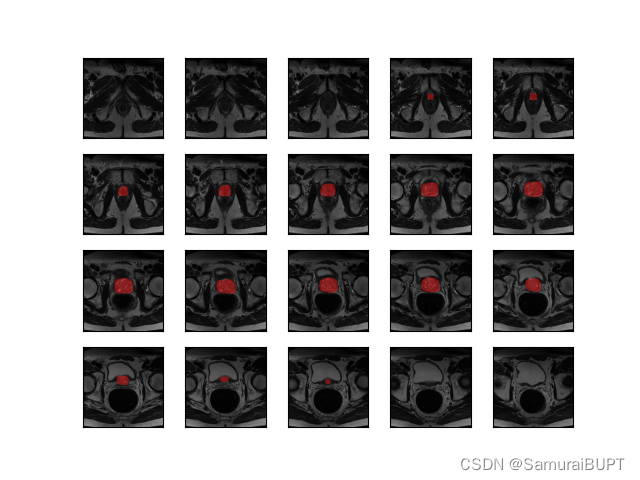
图一:前列腺核磁图像分割结果 图一:前列腺核磁图像分割结果 图一:前列腺核磁图像分割结果
以下是读取的遮罩mask:

图二:图像分割遮罩 图二:图像分割遮罩 图二:图像分割遮罩
如何将这些二维图像进行三维重建,是个棘手问题,笔者通过vtk进行建模操作。
二、解决方案
0. 写在前面
医学图像的三维重建本身就是热点技术,这项技术也并非新鲜技术,笔者调研多份前者的博客与其余资料,整理出了自己的解决方案,旨在与大家共同交流,如果您有更好的建模方案,欢迎随时与我交流!
1. 准备工作
进行医学图像的三维重建,首先需要提供清晰可见的轮廓与遮罩。(如图二所示)
所用到的库:
- vtk,您可以通过
pip install vtk直接安装
2. 文件结构
- mask文件夹 (用于存放分割结果遮罩,图片名为
mask_0.png,mask_1.png,mask_2.png等20张图片) - vtk_gaussian.py (python脚本,用于执行并进行三维重建)
如图所示:
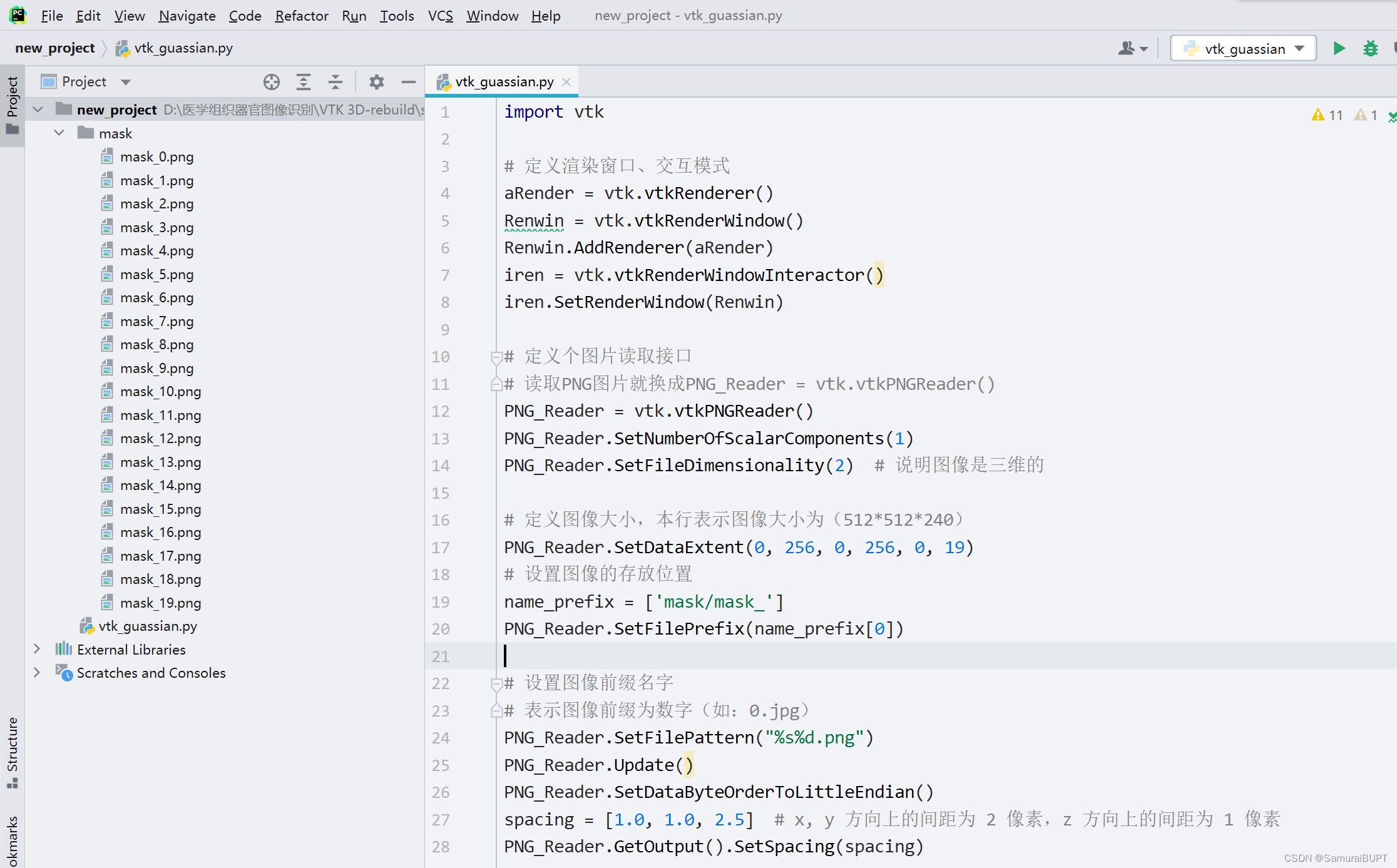
图三:项目采用的文件结构 图三:项目采用的文件结构 图三:项目采用的文件结构
3. 代码讲解
3.0 完整代码
我知道有的朋友比较急,这里先给出完整代码:
import vtk
# 定义渲染窗口、交互模式
aRender = vtk.vtkRenderer()
Renwin = vtk.vtkRenderWindow()
Renwin.AddRenderer(aRender)
iren = vtk.vtkRenderWindowInteractor()
iren.SetRenderWindow(Renwin)
# 定义个图片读取接口
# 读取PNG图片就换成PNG_Reader = vtk.vtkPNGReader()
PNG_Reader = vtk.vtkPNGReader()
PNG_Reader.SetNumberOfScalarComponents(1)
PNG_Reader.SetFileDimensionality(2) # 说明图像是三维的
# 定义图像大小,本行表示图像大小为(512*512*240)
PNG_Reader.SetDataExtent(0, 256, 0, 256, 0, 19)
# 设置图像的存放位置
name_prefix = ['mask/mask_']
PNG_Reader.SetFilePrefix(name_prefix[0])
# 设置图像前缀名字
# 表示图像前缀为数字(如:0.jpg)
PNG_Reader.SetFilePattern("%s%d.png")
PNG_Reader.Update()
PNG_Reader.SetDataByteOrderToLittleEndian()
spacing = [1.0, 1.0, 2.5] # x, y 方向上的间距为 2 像素,z 方向上的间距为 2.5 像素
PNG_Reader.GetOutput().SetSpacing(spacing)
# 高斯平滑
gauss = vtk.vtkImageGaussianSmooth()
gauss.SetInputConnection(PNG_Reader.GetOutputPort())
gauss.SetStandardDeviations(1.0, 1.0, 1.0)
gauss.SetRadiusFactors(1.0, 1.0, 1.0)
gauss.Update()
# 计算轮廓的方法
contour = vtk.vtkMarchingCubes()
gauss.GetOutput().SetSpacing(spacing)
contour.SetInputConnection(gauss.GetOutputPort())
contour.ComputeNormalsOn()
contour.SetValue(0, 100)
mapper = vtk.vtkPolyDataMapper()
mapper.SetInputConnection(contour.GetOutputPort())
mapper.ScalarVisibilityOff()
actor = vtk.vtkActor()
actor.SetMapper(mapper)
renderer = vtk.vtkRenderer()
renderer.SetBackground([1.0, 1.0, 1.0])
renderer.AddActor(actor)
window = vtk.vtkRenderWindow()
window.SetSize(512, 512)
window.AddRenderer(renderer)
interactor = vtk.vtkRenderWindowInteractor()
interactor.SetRenderWindow(window)
# 开始显示
if __name__ == '__main__':
window.Render()
interactor.Initialize()
interactor.Start()
3.1 定义渲染窗口、交互模式
import vtk
# 定义渲染窗口、交互模式
aRender = vtk.vtkRenderer()
Renwin = vtk.vtkRenderWindow()
Renwin.AddRenderer(aRender)
iren = vtk.vtkRenderWindowInteractor()
iren.SetRenderWindow(Renwin)
本人的所有三维重建脚本中几乎都包含这一块内容,同时这也是进行vtk交互窗口初始化的部分,更多信息您可以查阅vtk官方文档或者其他技术博客。
3.2 读取二维图像序列 - 定义读取接口
要将mask_0.png到mask_19.png的图像全部读取,需要先定义个图片读取接口 (vtk.vtkXxxReader)。
笔者的图像为.png格式,因此使用vtk.vtkPNGReader() 进行图像读取。
PNG_Reader = vtk.vtkPNGReader()
PNG_Reader.SetNumberOfScalarComponents(1)
PNG_Reader.SetFileDimensionality(2) # 说明图像是二维的
在这里,可以根据不同的图片格式选取不同的vtkReader,如果是 .jpg 格式的图像,可以有如下更改:
JPG_Reader = vtk.vtkJPEGReader()
# your code here...
3.3 读取二维图像序列 - 前置设置 & 图像读取
# 定义图像大小,本人表示图像大小为(256*256)
# 后两个参数是图片的数目,本人这里所用的图像共20张,所以就输入0, 19
# 在后续读取的时候,会根据这个序列进行读取
PNG_Reader.SetDataExtent(0, 256, 0, 256, 0, 19)
# 设置图像的存放位置
name_prefix = ['mask/mask_']
PNG_Reader.SetFilePrefix(name_prefix[0])
# 表示图像前缀为数字(如:0.jpg)
PNG_Reader.SetFilePattern("%s%d.png")
PNG_Reader.Update()
PNG_Reader.SetDataByteOrderToLittleEndian()
这段代码是进行图像读取的一些前置设置。SetDataExtent()函数的参数设置会对后续图像的处理会有一定影响,请正确填写您所使用的图片的大小和数目!
SetFilePrefix() 函数会根据传入的字符串进行锁定。在这里一定要特别注意:
- 本人的图像存放在
mask文件夹下,每张图片的名字为:mask_0.png,mask_1.png等 - 在这里设置Prefix时,就要输入
mask/mask_ - 后面的
SetFilePattern()函数会自动读取数字,因为前缀已经设置好,不需要再在此处进行一些正则运算符操作
3.4 图像数据量少,三维建模的结果很扁平
解决方案:您可以增大图像之间的间距来解决这个问题,紧接着上面的代码:
PNG_Reader.SetDataByteOrderToLittleEndian()
spacing = [1.0, 1.0, 2.5] # x, y 方向上的间距为 2 像素,z 方向上的间距为 2.5 像素
PNG_Reader.GetOutput().SetSpacing(spacing)
在读取好图片之后,可以设置图像之间的 spacing 这个列表,分别代表x, y, z 三个维度的间距,其中我将z维度的间距增大为2.5, 这样的操作在后面的建模中有显著效果。具体内容如下:

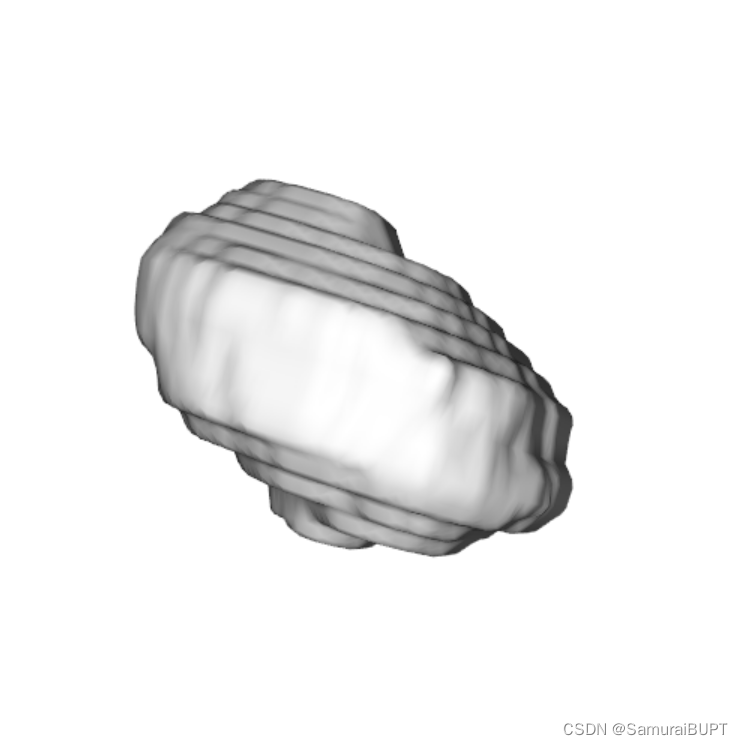
图四:两种不同间距的建模结果,左图为 z = 1.0 ,右图为 z = 2.5 图四:两种不同间距的建模结果,左图为z=1.0,右图为z=2.5 图四:两种不同间距的建模结果,左图为z=1.0,右图为z=2.5
为了使建模结果更接近与器官的形状,我建议设置好二维图像之间的间距。
3.5 三维重建结果的平滑—高斯平滑
原本建模的结果“层次分明”,并不是特别美观。笔者采用高斯平滑的方案对图像进行平滑。
如果您有更好的平滑方案,欢迎您与我交流!
# 高斯平滑
gauss = vtk.vtkImageGaussianSmooth()
gauss.SetInputConnection(PNG_Reader.GetOutputPort())
gauss.SetStandardDeviations(1.0, 1.0, 1.0)
gauss.SetRadiusFactors(1.0, 1.0, 1.0)
gauss.Update()
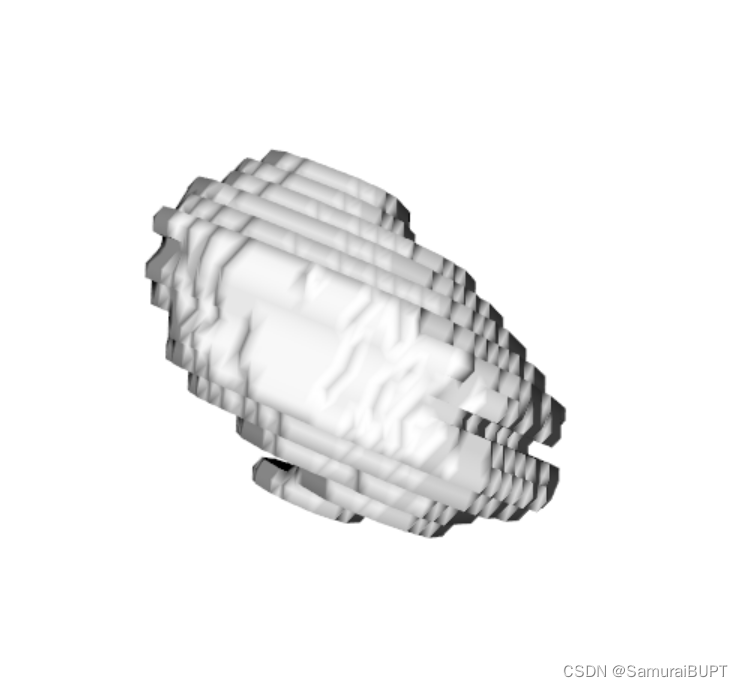
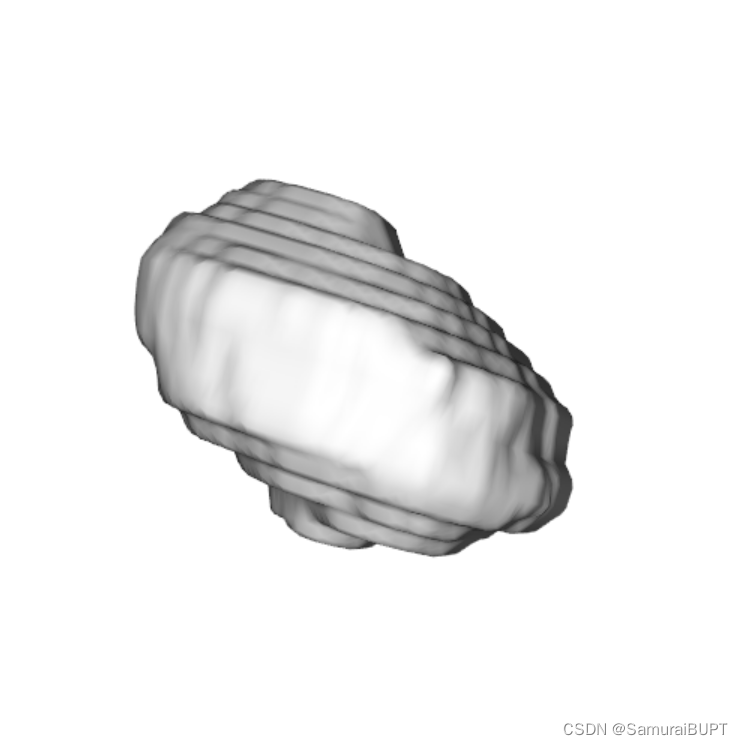
图五:两种不同间距的平滑结果,左图为未平滑,右图为使用高斯平滑 图五:两种不同间距的平滑结果,左图为未平滑,右图为使用高斯平滑 图五:两种不同间距的平滑结果,左图为未平滑,右图为使用高斯平滑
3.6 计算轮廓与边缘提取
在进行高斯平滑之后,进行边缘提取。
# 计算轮廓的方法
contour = vtk.vtkMarchingCubes()
gauss.GetOutput().SetSpacing(spacing)
contour.SetInputConnection(gauss.GetOutputPort())
contour.ComputeNormalsOn()
contour.SetValue(0, 100)
3.7 管道操作与可视化展示
后面这段代码是vtk的显示部分,笔者一般不去动它,也是每一份脚本中的固有内容,如果您对该部分感兴趣,您应该查阅vtk官方文档。
mapper = vtk.vtkPolyDataMapper()
mapper.SetInputConnection(contour.GetOutputPort())
mapper.ScalarVisibilityOff()
actor = vtk.vtkActor()
actor.SetMapper(mapper)
renderer = vtk.vtkRenderer()
renderer.SetBackground([1.0, 1.0, 1.0])
renderer.AddActor(actor)
window = vtk.vtkRenderWindow()
window.SetSize(512, 512)
window.AddRenderer(renderer)
interactor = vtk.vtkRenderWindowInteractor()
interactor.SetRenderWindow(window)
# 开始显示
if __name__ == '__main__':
window.Render()
interactor.Initialize()
interactor.Start()
三、一些vtk库的使用经验分享
1. python vtk
个人感觉python vtk的开发并没有pythonic风格,开发者有一些将cpp的开发思路带入python库/接口的设计,让我写起来味如嚼蜡,从上面的代码亦可以看出,具有浓厚的cpp风格。
不过代码能跑就行,不得不说vtk仍然是很强大的三维重建工具!
2. 数据传入的两种方式
2.1 .GetOutputPort() 和 .SetInputConnection()
您会看见诸如 contour.SetInputConnection(gauss.GetOutputPort()) 的句子。
这两个函数一般是成对出现,上下传递的。
2.1 .GetOutput() 和 .SetInputData()
笔者在参阅其他博主的博客时,同样看见这样的写法,例如:
contour.SetInputData(gauss.GetOutput())
这两个函数一般是成对出现的,进行上下传递处理结果。
3. vtkImageData 和 vtkPolyData
在开发过程中,您可能会遇到不少报错,其中肯定会有vtk数据类型报错的问题。我整理了一份表格:
| Name | Input Type | Return Type | Variable |
|---|---|---|---|
| vtk.vtkPNGReader() | ? | vtkImageData | PNG_Reader |
| vtk.vtkImageGaussianSmooth() | vtkImageData | vtkImageData | gauss |
| vtk.vtkMarchingCubes() | vtkImageData | vtkPolyData | contour |
| vtk.vtkPolyDataNormals() | vtkImageData | vtkPolyData | normfilter |
希望能够帮助您解决开发过程中的一些疑惑。
后记
医学图像的三维重建工作部分博客较少,笔者希望提供一些星星之火,大家共同进步!
笔者采用的重建代码已经打包至百度云盘,您可以通过下面的链接下载:
提取码:jpt3
智能推荐
攻防世界_难度8_happy_puzzle_攻防世界困难模式攻略图文-程序员宅基地
文章浏览阅读645次。这个肯定是末尾的IDAT了,因为IDAT必须要满了才会开始一下个IDAT,这个明显就是末尾的IDAT了。,对应下面的create_head()代码。,对应下面的create_tail()代码。不要考虑爆破,我已经试了一下,太多情况了。题目来源:UNCTF。_攻防世界困难模式攻略图文
达梦数据库的导出(备份)、导入_达梦数据库导入导出-程序员宅基地
文章浏览阅读2.9k次,点赞3次,收藏10次。偶尔会用到,记录、分享。1. 数据库导出1.1 切换到dmdba用户su - dmdba1.2 进入达梦数据库安装路径的bin目录,执行导库操作 导出语句:./dexp cwy_init/[email protected]:5236 file=cwy_init.dmp log=cwy_init_exp.log 注释: cwy_init/init_123..._达梦数据库导入导出
js引入kindeditor富文本编辑器的使用_kindeditor.js-程序员宅基地
文章浏览阅读1.9k次。1. 在官网上下载KindEditor文件,可以删掉不需要要到的jsp,asp,asp.net和php文件夹。接着把文件夹放到项目文件目录下。2. 修改html文件,在页面引入js文件:<script type="text/javascript" src="./kindeditor/kindeditor-all.js"></script><script type="text/javascript" src="./kindeditor/lang/zh-CN.js"_kindeditor.js
STM32学习过程记录11——基于STM32G431CBU6硬件SPI+DMA的高效WS2812B控制方法-程序员宅基地
文章浏览阅读2.3k次,点赞6次,收藏14次。SPI的详情简介不必赘述。假设我们通过SPI发送0xAA,我们的数据线就会变为10101010,通过修改不同的内容,即可修改SPI中0和1的持续时间。比如0xF0即为前半周期为高电平,后半周期为低电平的状态。在SPI的通信模式中,CPHA配置会影响该实验,下图展示了不同采样位置的SPI时序图[1]。CPOL = 0,CPHA = 1:CLK空闲状态 = 低电平,数据在下降沿采样,并在上升沿移出CPOL = 0,CPHA = 0:CLK空闲状态 = 低电平,数据在上升沿采样,并在下降沿移出。_stm32g431cbu6
计算机网络-数据链路层_接收方收到链路层数据后,使用crc检验后,余数为0,说明链路层的传输时可靠传输-程序员宅基地
文章浏览阅读1.2k次,点赞2次,收藏8次。数据链路层习题自测问题1.数据链路(即逻辑链路)与链路(即物理链路)有何区别?“电路接通了”与”数据链路接通了”的区别何在?2.数据链路层中的链路控制包括哪些功能?试讨论数据链路层做成可靠的链路层有哪些优点和缺点。3.网络适配器的作用是什么?网络适配器工作在哪一层?4.数据链路层的三个基本问题(帧定界、透明传输和差错检测)为什么都必须加以解决?5.如果在数据链路层不进行帧定界,会发生什么问题?6.PPP协议的主要特点是什么?为什么PPP不使用帧的编号?PPP适用于什么情况?为什么PPP协议不_接收方收到链路层数据后,使用crc检验后,余数为0,说明链路层的传输时可靠传输
软件测试工程师移民加拿大_无证移民,未受过软件工程师的教育(第1部分)-程序员宅基地
文章浏览阅读587次。软件测试工程师移民加拿大 无证移民,未受过软件工程师的教育(第1部分) (Undocumented Immigrant With No Education to Software Engineer(Part 1))Before I start, I want you to please bear with me on the way I write, I have very little gen...
随便推点
Thinkpad X250 secure boot failed 启动失败问题解决_安装完系统提示secureboot failure-程序员宅基地
文章浏览阅读304次。Thinkpad X250笔记本电脑,装的是FreeBSD,进入BIOS修改虚拟化配置(其后可能是误设置了安全开机),保存退出后系统无法启动,显示:secure boot failed ,把自己惊出一身冷汗,因为这台笔记本刚好还没开始做备份.....根据错误提示,到bios里面去找相关配置,在Security里面找到了Secure Boot选项,发现果然被设置为Enabled,将其修改为Disabled ,再开机,终于正常启动了。_安装完系统提示secureboot failure
C++如何做字符串分割(5种方法)_c++ 字符串分割-程序员宅基地
文章浏览阅读10w+次,点赞93次,收藏352次。1、用strtok函数进行字符串分割原型: char *strtok(char *str, const char *delim);功能:分解字符串为一组字符串。参数说明:str为要分解的字符串,delim为分隔符字符串。返回值:从str开头开始的一个个被分割的串。当没有被分割的串时则返回NULL。其它:strtok函数线程不安全,可以使用strtok_r替代。示例://借助strtok实现split#include <string.h>#include <stdio.h&_c++ 字符串分割
2013第四届蓝桥杯 C/C++本科A组 真题答案解析_2013年第四届c a组蓝桥杯省赛真题解答-程序员宅基地
文章浏览阅读2.3k次。1 .高斯日记 大数学家高斯有个好习惯:无论如何都要记日记。他的日记有个与众不同的地方,他从不注明年月日,而是用一个整数代替,比如:4210后来人们知道,那个整数就是日期,它表示那一天是高斯出生后的第几天。这或许也是个好习惯,它时时刻刻提醒着主人:日子又过去一天,还有多少时光可以用于浪费呢?高斯出生于:1777年4月30日。在高斯发现的一个重要定理的日记_2013年第四届c a组蓝桥杯省赛真题解答
基于供需算法优化的核极限学习机(KELM)分类算法-程序员宅基地
文章浏览阅读851次,点赞17次,收藏22次。摘要:本文利用供需算法对核极限学习机(KELM)进行优化,并用于分类。
metasploitable2渗透测试_metasploitable2怎么进入-程序员宅基地
文章浏览阅读1.1k次。一、系统弱密码登录1、在kali上执行命令行telnet 192.168.26.1292、Login和password都输入msfadmin3、登录成功,进入系统4、测试如下:二、MySQL弱密码登录:1、在kali上执行mysql –h 192.168.26.129 –u root2、登录成功,进入MySQL系统3、测试效果:三、PostgreSQL弱密码登录1、在Kali上执行psql -h 192.168.26.129 –U post..._metasploitable2怎么进入
Python学习之路:从入门到精通的指南_python人工智能开发从入门到精通pdf-程序员宅基地
文章浏览阅读257次。本文将为初学者提供Python学习的详细指南,从Python的历史、基础语法和数据类型到面向对象编程、模块和库的使用。通过本文,您将能够掌握Python编程的核心概念,为今后的编程学习和实践打下坚实基础。_python人工智能开发从入门到精通pdf